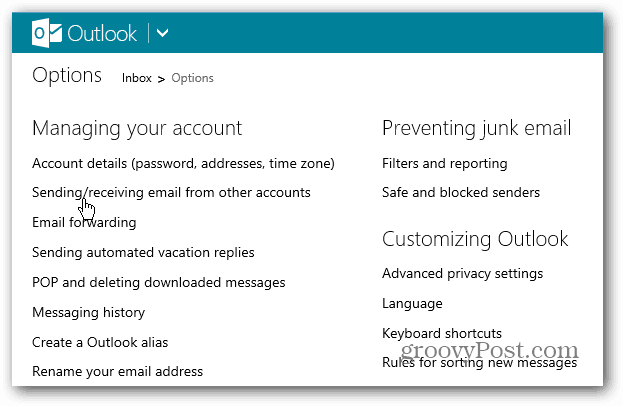क्या आपने कभी iPhone के लिए अपने संगीत संग्रह से अपनी खुद की रिंगटोन बनाना चाहते हैं? विंडोज सिस्टम के साथ इसे करने के कुछ तरीके यहां दिए गए हैं।
क्या आपने कभी iPhone के लिए अपने संगीत संग्रह से अपनी खुद की रिंगटोन बनाना चाहते हैं? हो सकता है कि आपको पसंद आने वाला कोई गॉव वाला गाना। ऑनलाइन सेवा के माध्यम से या सीधे आईट्यून्स में उन्हें बनाने के लिए यहां कुछ विकल्प हैं।
विंडोज में iTunes का उपयोग करके रिंगटोन बनाना
यह एक मैक या पीसी पर iTunes का उपयोग कर एक रिंगटोन बनाने के लिए मुश्किल नहीं है। यहां मैं इसे विंडोज सिस्टम पर कर रहा हूं, लेकिन यह प्रक्रिया मैक पर समान है।
ITunes लॉन्च करें और उस गीत का चयन करें जिसे आप रिंगटोन में बदलना चाहते हैं। उसके बाद, गीत पर राइट क्लिक करें और Get Info पर क्लिक करें।
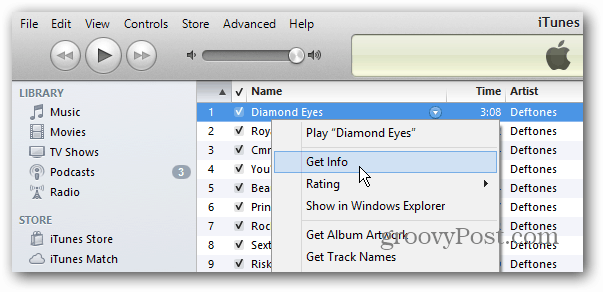
इसके बाद ऑप्शन टैब पर क्लिक करें। रिंगटोन अधिकतम हो सकती है 30 सेकंड तो यह आप पर निर्भर करता है कि आप इसे 30 सेकेंड या कम करना चाहते हैं। आप ट्रैक के किसी भी हिस्से का चयन कर सकते हैं, यह सिर्फ शुरुआत की जरूरत नहीं है, लेकिन यह केवल 30 सेकंड होने की आवश्यकता है। बस प्रारंभ और रोक समय का चयन करें और ठीक पर क्लिक करें।
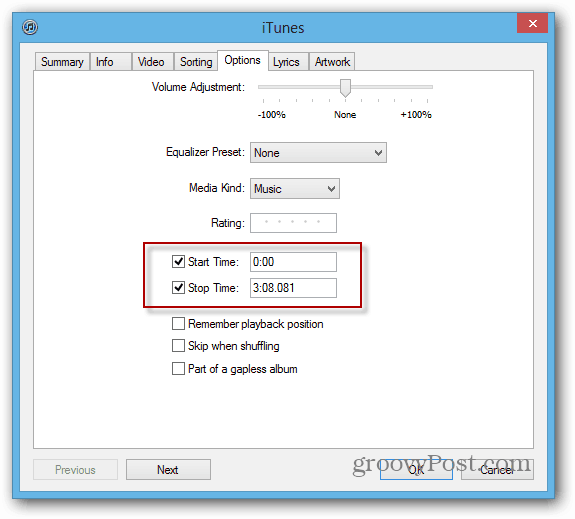
अब फिर से गाने पर राइट क्लिक करें और इस बार क्रिएट AAC वर्जन पर क्लिक करें।
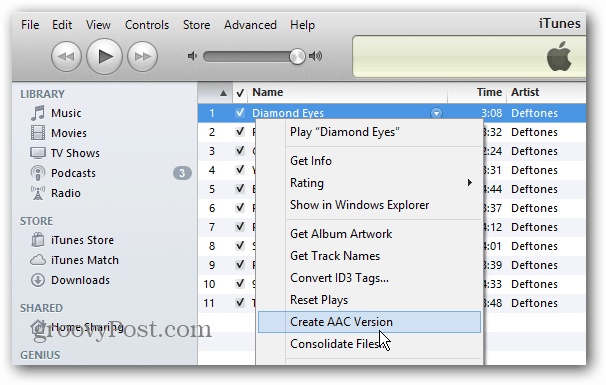
आपके द्वारा चुनी गई छोटी अवधि के साथ आपके iTunes पुस्तकालय में उसी गीत की एक प्रति दिखाई देगी। इस पर राइट क्लिक करें और विंडोज एक्सप्लोरर में शो पर क्लिक करें।
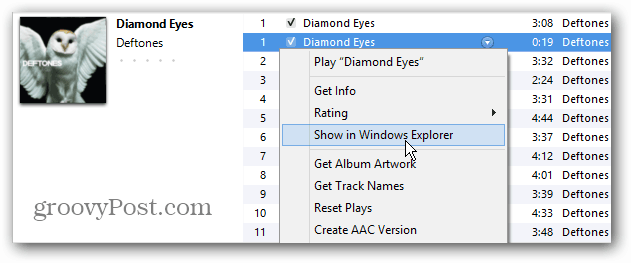
यह विंडोज एक्सप्लोरर सुनिश्चित करता है कि फ़ाइल एक्सटेंशन दिखाती है। यदि यह नहीं है, तो आप सेट कर सकते हैं फ़ाइल एक्सटेंशन प्रकार दिखाने के लिए विंडोज़. अब नई बनाई गई फ़ाइल के विस्तार को बदलने का समय है। बस फ़ाइल का नाम बदलें और इसके प्रारूप को बदल दें .m4r. रिंगटोन के लिए आपका iPhone किस प्रकार की फ़ाइल का उपयोग करता है। जब संदेश आता है कि क्या आप सुनिश्चित हैं कि आप इसे बदलना चाहते हैं, तो हाँ पर क्लिक करें।
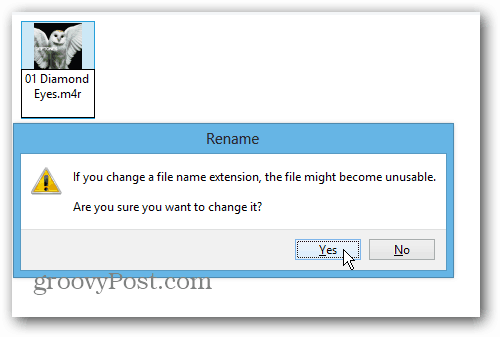
ITunes खोलें और पर जाएं फ़ाइल >> लाइब्रेरी में फ़ाइल जोड़ें.
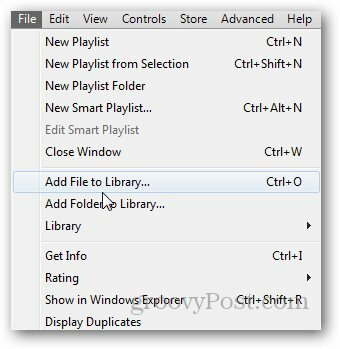
आपके द्वारा बनाई गई m4r फ़ाइल के स्थान पर ब्राउज़ करें, और उसका चयन करें।
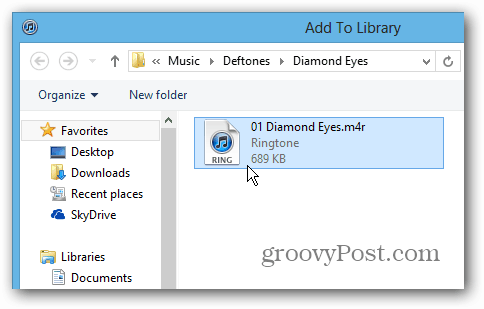
तब आपको अपने iTunes पुस्तकालय में एक टोन फ़ोल्डर दिखाई देगा। अब आपको बस इतना करना है कि अपने iPhone को iTunes से कनेक्ट करें और अपने डिवाइस के साथ फाइल को ड्रैग करके या तो अपने डिवाइस से सिंक करें या सिंक बटन पर क्लिक करके।
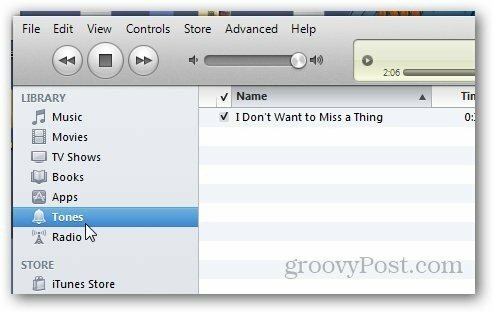
एक रिंगटोन ऑनलाइन बनाएँ
यदि आपको उपरोक्त प्रक्रिया थकाऊ और समय लेने वाली लगती है, तो आप इसके बजाय एक ऑनलाइन टूल का उपयोग करना चाह सकते हैं। मेरी पसंदीदा है Audiko रिंगटोन निर्माता. बस उस गीत को अपलोड करें जिसे आप रिंगटोन बनाना चाहते हैं।
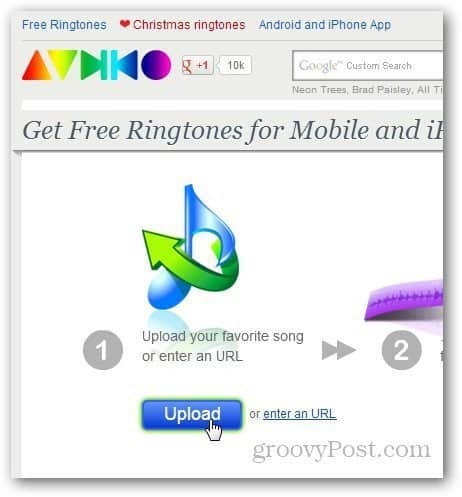
उस समय का चयन करें जिसे आप अपनी रिंगटोन के रूप में उपयोग करना चाहते हैं और Create Ringtone पर क्लिक करें।
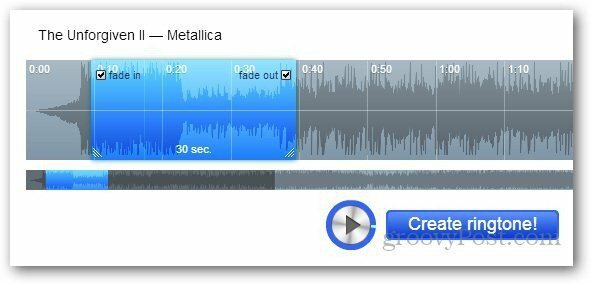
यह फ़ाइल को अपलोड करेगा और स्वचालित रूप से एक रिंगटोन बना देगा। एक बार बनाने के बाद, यह आपको डाउनलोड लिंक दे देगा, बस अपने iPhone में फ़ाइल जोड़ने के लिए ऊपर बताए गए समान चरण का उपयोग करें।
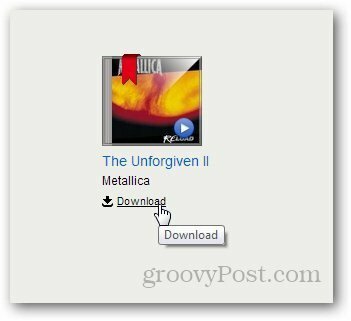
आपका कस्टम रिंगटोन सेट करना
अपने iPhone पर, अपने नए रिंगटोन का उपयोग करने के लिए सेटिंग्स >> लगता है.
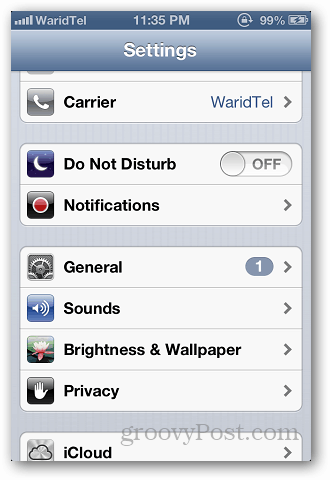
ध्वनि और कंपन पैटर्न के तहत रिंगटोन्स पर टैप करें।
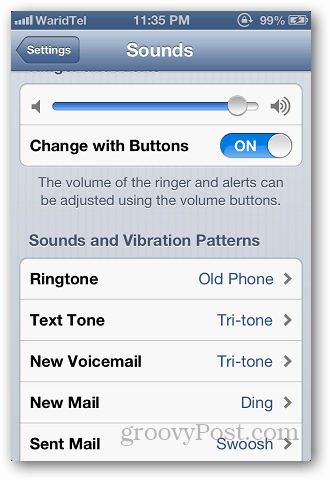
सूची के शीर्ष पर, आप नव निर्मित रिंगटोन देखेंगे। बस इसे चुनें और आप कर रहे हैं।
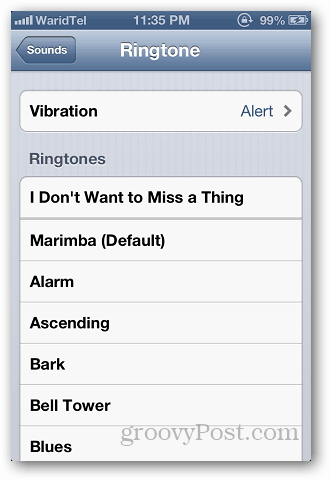
ध्यान दें कि आप केवल डिजिटल राइट्स मैनेजमेंट (DRM) से मुक्त गाने से रिंगटोन बना सकते हैं। बस उस गाने को ध्यान में रखें जो आपने सालों पहले खरीदा होगा जब Apple अभी भी DRM को ट्रैक से जुड़ा था।
एक मैक के साथ, आप गैराजबैंड के साथ एक रिंगटोन बना सकते हैं यदि आपके पास है। - लेकिन हम भविष्य के लेख में उस पर एक नज़र डालेंगे। यदि आप अपने स्वयं के कस्टम रिंगटोन बनाने के लिए एक अलग विधि का उपयोग करते हैं, तो एक टिप्पणी छोड़ दें और हमें इसके बारे में बताएं!